Ознаки
Помилка автоматичного запуску потоку робочого стола з кодом помилки SessionCreationUserPromptedForCredentialsAfterConnection, як показано на знімку екрана нижче.
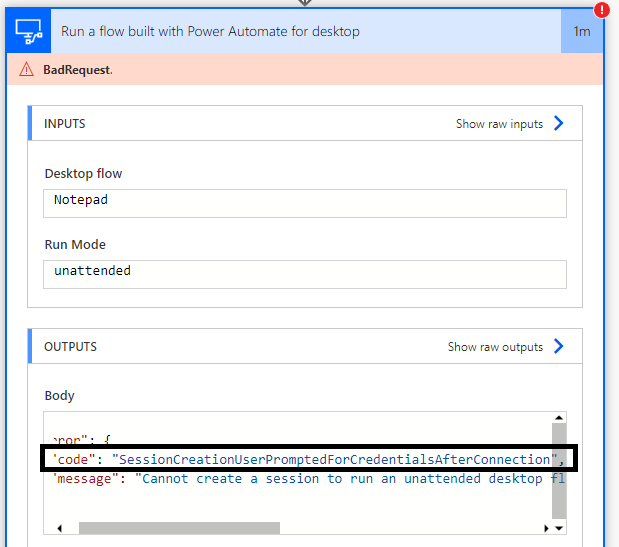
Причина
Після встановлення підключення RDP на комп'ютері потрібні свіжі облікові дані. Однак Power Automate для настільних комп'ютерів включає облікові дані лише в параметрах підключення та не очікує, що після встановлення підключення з'явиться запит.
Спосіб вирішення
Інструкції з роздільної здатності залежать від налаштування комп'ютера. Відкрийте командний рядок і виконайте таку команду: "dsregcmd /status". У першому розділі виходу "Стан пристрою" перегляньте значення AzureAdJoined і DomainJoined.
-
Якщо AzureAdJoined : YES і DomainJoined: NO
-
Відкрийте реєстр за таким шляхом: Computer\HKEY_LOCAL_MACHINE\SOFTWARE\Policies\Microsoft\Windows NT\Terminal Services
-
Якщо ключ служби терміналів має значення fPromptForPassword встановлено значення 1, вам потрібно звернутися до ІТ-відділу, щоб попросити їх вимкнути політику "Завжди запитувати пароль при підключенні", а потім примусово оновити політику на комп'ютері.
-
Якщо ключ служби терміналів не має підрозділу fPromptForPassword, можна перейти до шляху: Computer\HKEY_LOCAL_MACHINE\SYSTEM\CurrentControlSet\Control\Terminal Server\WinStations\RDP-Tcp і знайдіть DWORD fPromptForPassword і встановіть для нього значення 0; якщо цього DWORD не існує, його можна створити.
-
-
У решти випадків:
-
Відкрийте реєстр за таким шляхом: Computer\HKEY_LOCAL_MACHINE\SOFTWARE\Policies\Microsoft\Windows NT\Terminal Services
-
Якщо ключ служби терміналів має три значення: fPromptForPassword має значення 1, SecurityLayer має значення 0 і UserAuthentication має значення 0, вам потрібно звернутися до свого ІТ-відділу, щоб оновити один з цих трьох підрозділів (fPromptForPassword до 0, SecurityLayer до 1 або 2, або UserAuthentication до 1)
-
Якщо попередня точка не застосовується (служби терміналів відсутні принаймні одне зі значень, перелічених вище), виберіть одне з відсутніх значень (якщо кілька значень відсутні, виберіть принаймні одне з них, яке відповідає вашим потребам). Перейдіть до шляху Комп'ютер\HKEY_LOCAL_MACHINE\SYSTEM\CurrentControlSet\Control\Terminal Server\WinStations\RDP-Tcp і оновіть (або створіть, якщо немає) значення, вибране на основі вибраного: встановіть для параметра fPromptForPassword значення 0 або SecurityLayer значення 1 або 2, або UserAuthentication значення 1.
-










